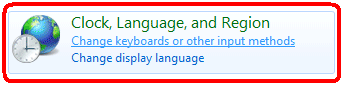Tại bài viết này, Trung tâm tiếng Nhật Akira sẽ hướng dẫn các bạn cách cài đặt và sử dụng bộ gõ tiếng Nhật trên máy tính, cụ thể là trên windows 7 và windows 8 (8.1).
Windows 7
Để cài đặt bộ gõ tiếng Nhật hay bất kỳ ngôn ngữ nào khác trên windows 7, các bạn làm theo hướng dẫn sau:
- Bấm Start , chọn Control Panel
- Bấm chọn “Clock , Language and Region” ( hoặc Region and Language nếu bạn để chế độ hiện thị small icon ).
– Bạn sẽ thấy những lựa chọn trong cửa sổ “Regional and Language Option” , trong tab “Keyboard and Languages” chọn “Change keyboards …”.
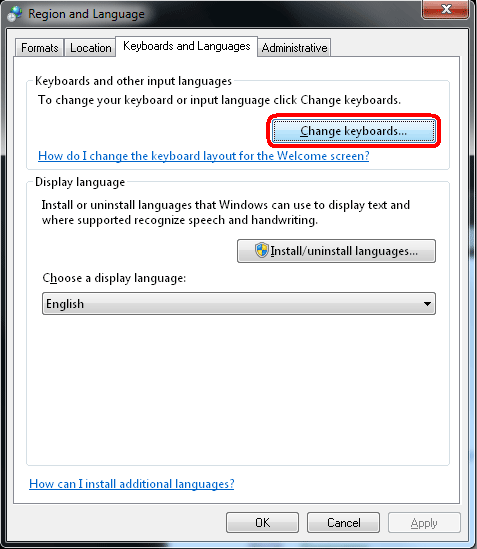
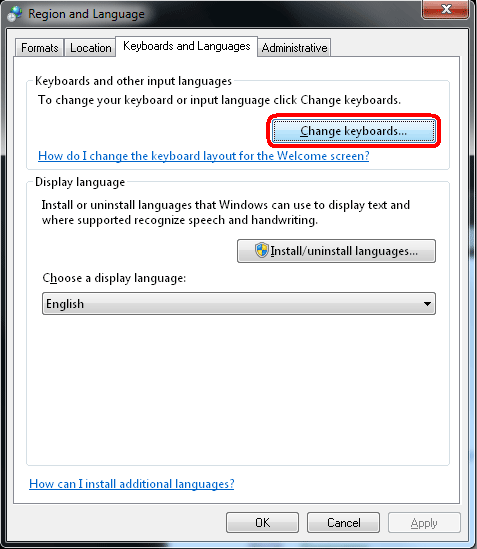
– Trong cửa sổ “Text Service and Input Languages” bạn cần thêm bộ gõ tiếng Nhật và những thành phần Japanese Keyboard , bấm nút “Add…”.
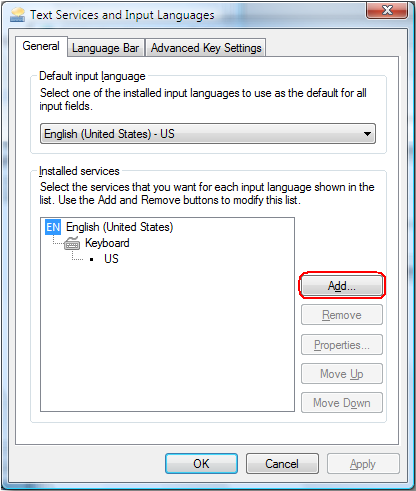
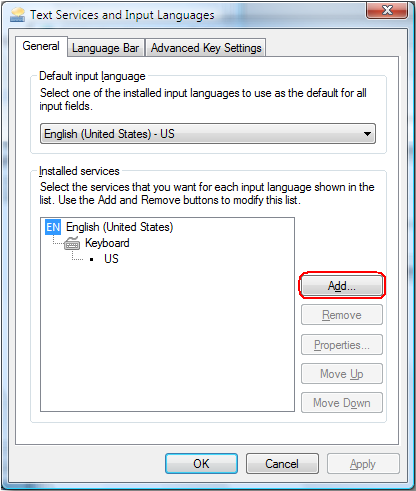
– Bạn sẽ thấy cửa sổ “Add Input Language” . Cuộn xuống dưới tới phần Japanese , mở rộng mục này để bảo đảm cả Japanese và Microsoft IME đã được lựa chọn.
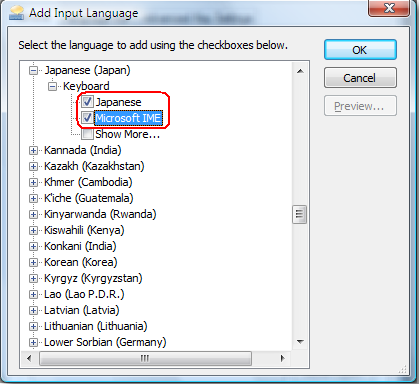
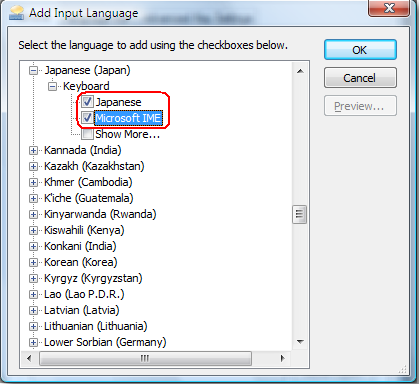
– Bấm nút OK . Bạn sẽ thấy “Japanese” trong phần “Installed Services”. Cuối cùng bấm nút OK .
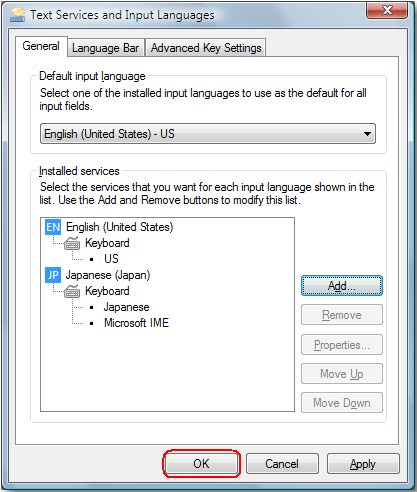
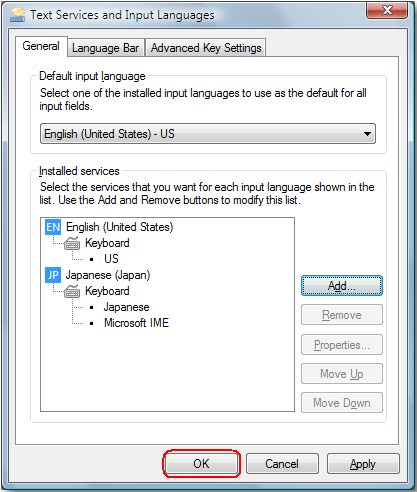
Kết thúc bạn sẽ thấy biểu tượng IME trên thanh TaskBar và lựa chọn Japanes khi cần thiết.
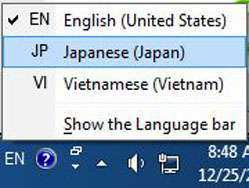
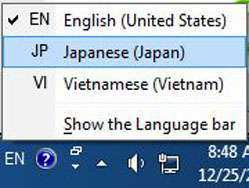
Windows 8
- Vào Settings, chọn Control Panel
- Tại mục “Clock , Language and Region” ( hoặc Region and Language nếu bạn để chế độ hiện thị small icon ), bạn click vào Add a Language
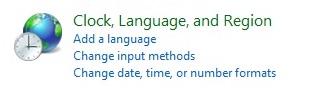
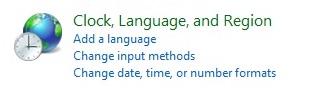
– Hiện ra cửa sổ ngôn ngữ, bạn chọn tiếp Add a Language
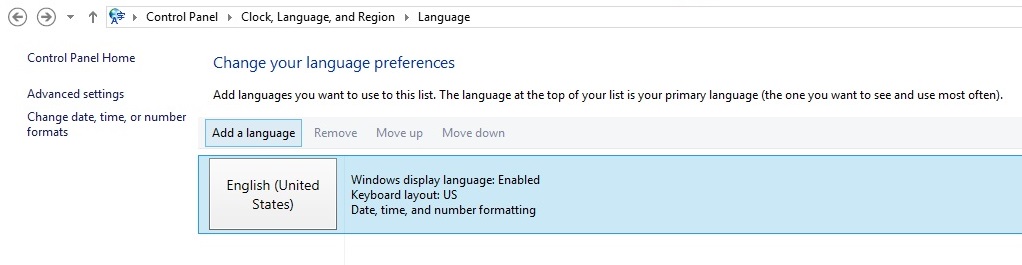
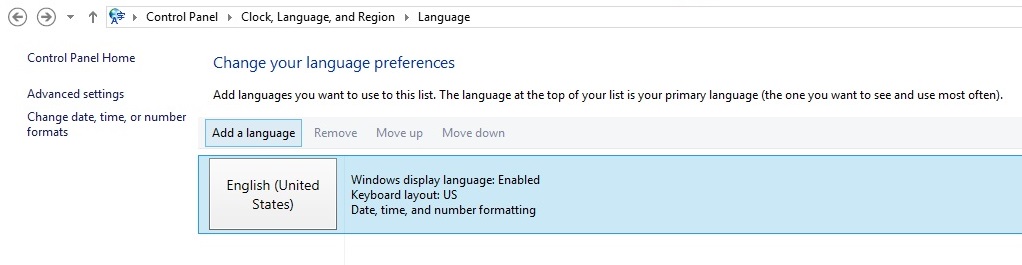
– Kéo xuống phía dưới, bạn sẽ thấy Japanese, click vào đó
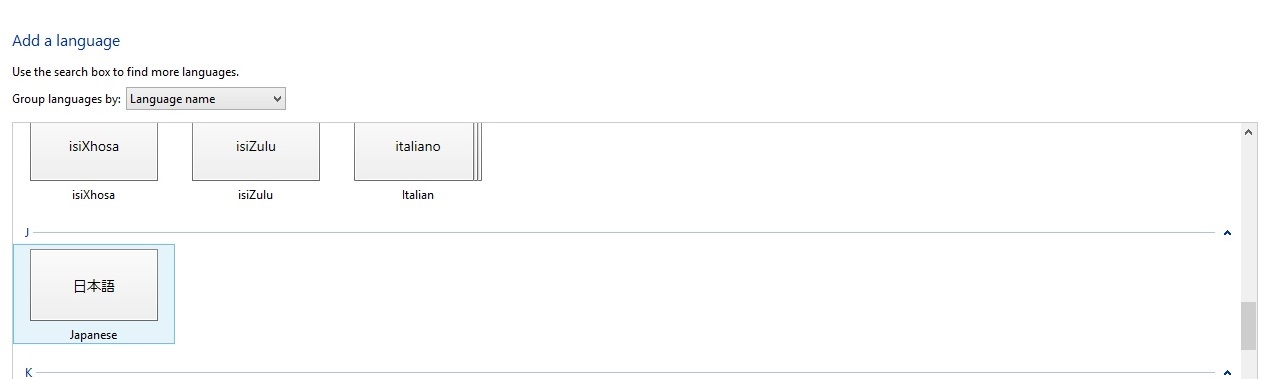
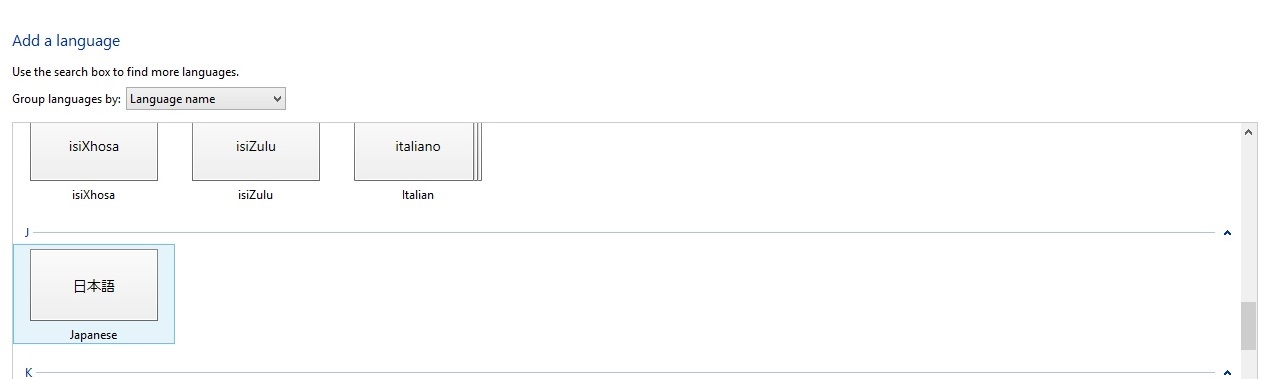
– Vậy là xong, bạn có thể chuyển đổi nhanh bàn phím bằng nút Windows + Space hoặc Alt + Shift
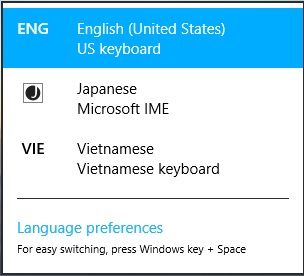
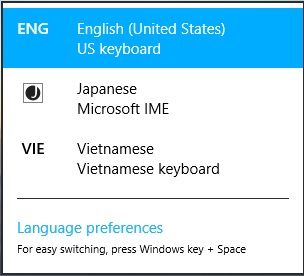
Xem video hướng dẫn
Tổng hợp bởi: Akira Education
HỌC TIẾNG NHẬT HIỆU QUẢ CÙNG AKIRA